D-Link yönlendiricinin ayarları nasıl girilir? 192.168.0.1 adresine gidiyoruz
D-Link şirketinden yönlendiriciler üzerine bir dizi farklı makale yazmayı planlıyorum ve hemen hemen her makalede, bazı işlevleri ayarlamak, şifreyi değiştirmek vb. İçin D-Link ayarlarına nasıl gireceğimi yazmam gerekiyor. D-link DIR-615'i kurduğum için kontrol paneline girme sürecini tam olarak açıklamam gerekiyordu. Bu nedenle D-Link yönlendiricilerde ayarların nasıl girileceğine dair detaylı bir makale hazırlamaya karar verdim. Ve diğer makalelerde bu makaleye bir bağlantı vereceğim :) Zaten (tüm üreticiler için) ve özellikle ZyXEL yönlendiricileri için genel bir makale yazdım. Her yönlendirici üreticisi için böyle bir talimat hazırlamaya çalışacağım.
D-Links ile ayarlar çok basittir. Çoğu üretici gibi. Ve daha önce Asus'unuz varsa veya örneğin Tp-Link, o zaman D-Link'teki kontrol paneline erişimde herhangi bir sorun yaşamazsınız. D-Link ayarlarının neredeyse her firmware güncellemesinde görünüşte değişmesi gerçeğini beğenmediğimi zaten bazı makalelerde yazmıştım. Bu arada, buraya nasıl güncelleneceğini zaten yazdım. Pekala, tamam, yönlendiricileri iyi, popüler, bunu görmezden gelebilirsin, sadece talimatları hazırlamak zor. Bu makaleyi bir D-Link DIR-615 yönlendirici (2.5.20 ürün yazılımı ile) örneğini kullanarak hazırlayacağım.
D-Link Ayarlarına Girme
Her zaman olduğu gibi, önce yönlendiricimizi ayarlara gireceği cihaza bağlamamız gerekir. Bu bir masaüstü bilgisayar, dizüstü bilgisayar, tablet, telefon ve hatta bir TV olabilir. Ancak, mümkünse, yönlendiriciyi bir ağ kablosuyla yapılandırmak, yani bu iş için sabit bir PC veya dizüstü bilgisayar kullanmak en iyisidir. Ancak bu mümkün değilse, aynı dizüstü bilgisayardan veya mobil cihazdan Wi-Fi ile yapılandırabilirsiniz.
Ağ kablosu bağlantısı
Kablo yönlendiriciye dahil edilmelidir. Onu alıyoruz ve yönlendiriciyi bilgisayara bağlıyoruz. Bunun gibi:

Yönlendiricide, kabloyu 4 LAN konektöründen birine bağlarız. Bir bilgisayarda veya dizüstü bilgisayarda bir ağ konektörüne. Burada sorun olmamalı.
Ayarlara girmek için Wi-Fi bağlantısı
Yönlendiricinizi kablolanamayan (veya kablonuz olmayan) bir cihazdan yapılandırmak istiyorsanız Wi-Fi ile bağlanabilirsiniz. Zaten bir yönlendirici kullandıysanız, nasıl yapılacağını biliyorsunuzdur. Yönlendirici yeniyse ve yapılandırmak istiyorsanız, gücü bağladıktan hemen sonra kablosuz ağı yayınlayacaktır. Adı standart olacak. Ve anladığım kadarıyla, yönlendirici modelinizle aynı. Örneğin, D-Link DIR-615 için, varsayılan Wi-Fi ağı "DIR-615" olarak adlandırılır.
Ağı cihazınızda bulup seçiyoruz. Örneğin, bir dizüstü bilgisayarda (burada dizüstü bilgisayarları Wi-Fi'ye bağlamak hakkında yazdım):
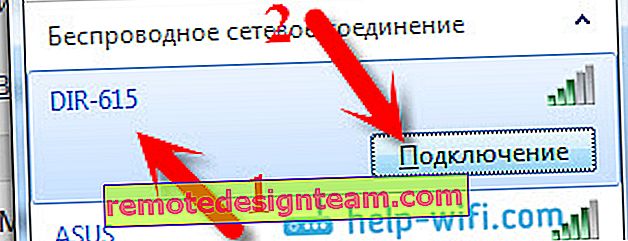
Varsayılan ağ şifresiz olabilir (bu durumda, yanında karşılık gelen bir simge olacak ve şifre isteği görünmeyecektir). Ancak, yeni bir yönlendiricide bile, tüm ayarlar varsayılan olarak açık olduğunda, ağ korunabilir. Standart şifre yönlendiricinin altında listelenir ve WPS PIN olarak imzalanır .

Bağlanırken bir parola istenirse, parolayı girin. Yönlendiriciye bağlantı kurulmalıdır.
192.168.0.1 kontrol paneline gidiyoruz
En önemli nokta: Ayarların girilmesi için tüm standart veriler, yönlendiricinin üzerindeki bir etikette belirtilmiştir.

Ayarlara erişim için IP adresi burada belirtilmiştir, D-Link için 192.168.0.1'dir . Kullanıcı adı admin ve varsayılan şifre admin'dir .
Herhangi bir tarayıcıyı açıyoruz ve adres çubuğuna IP - 192.168.0.1 yazıyoruz . Onu aktarıyoruz. 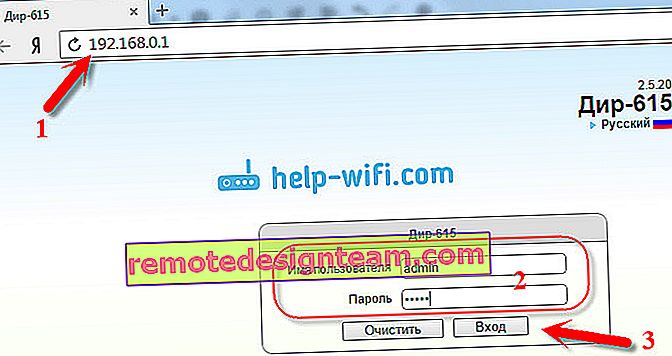
Bir kullanıcı adı ve şifre girmeniz istenecektir. Kullanıcı adını admin ve parolayı da yönetici olarak belirtin. Ancak, henüz değiştirmemiş olmanız koşuluyla. Değiştirilirse, kurulu olanı belirtin. Ve unuttuysanız, ayarları sıfırlamanız gerekecek (yönlendiricideki RESET düğmesine 10 saniye boyunca keskin bir şeyle basın).
Yönlendiricinin kontrol paneli açılacak ve hemen iki kez yeni bir şifre belirlemeniz gereken ve daha sonra ayarları girmek için kullanılacak (yönetici yerine) bir pencere görünecektir. Bunu belirtin ve Bitir'e tıklayın .
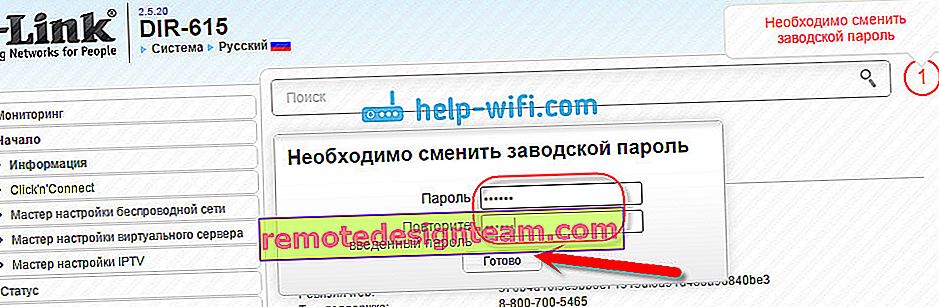
Ayarlarınızı kaydedin. Sistem menü öğesine (yukarıda) tıklayın ve Kaydet'i seçin .
Hepsi bu, yönlendiricinizi yapılandırmaya devam edebilirsiniz. Sadece ayarları kaydetmeyi ve işiniz bittiğinde yönlendiriciyi yeniden başlatmayı unutmayın (fişini çekin ve açın).









